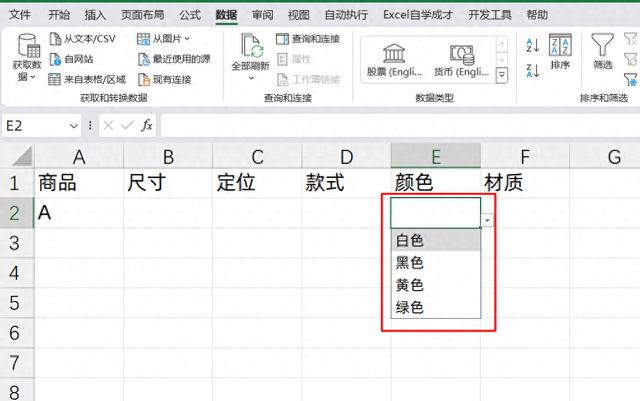 今天分享下拉菜单的制作技巧
以及一次性需要制作多个时,进行快速的一次性制作
1、普通下拉菜单制作
例如,我们有一个数据表sheet1,在数据录入的时候,都需要制作下拉菜单
今天分享下拉菜单的制作技巧
以及一次性需要制作多个时,进行快速的一次性制作
1、普通下拉菜单制作
例如,我们有一个数据表sheet1,在数据录入的时候,都需要制作下拉菜单 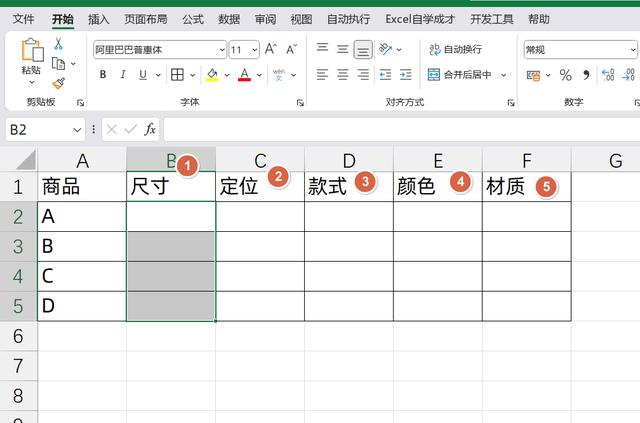 下拉菜单的数据,我们存放在了另一个sheet2表格:
下拉菜单的数据,我们存放在了另一个sheet2表格: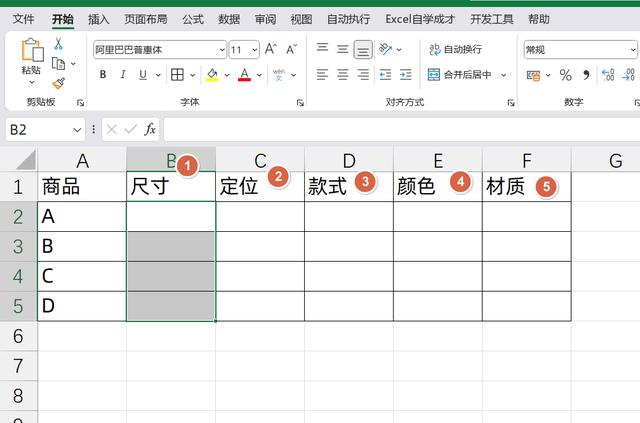 如果我们想制作尺寸的下拉菜单时,只需要选中sheet1表格的B列
然后在数据选项卡下,点击数据验证:
选择序列,然后引用数据,选择:
=Sheet2!$A$2:$A$4
如果我们想制作尺寸的下拉菜单时,只需要选中sheet1表格的B列
然后在数据选项卡下,点击数据验证:
选择序列,然后引用数据,选择:
=Sheet2!$A$2:$A$4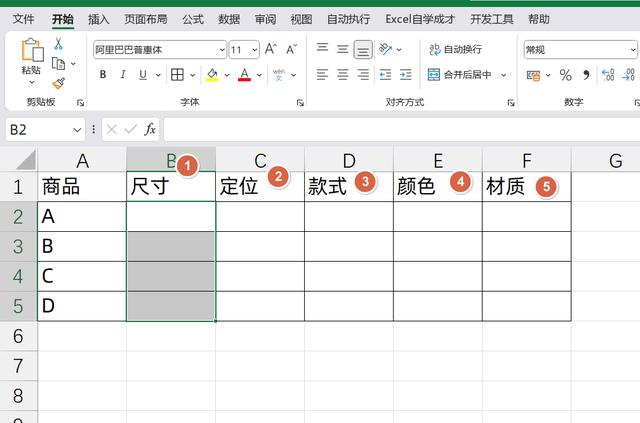 这样就制作完成了下拉菜单,我们可以在尺寸里面选择:
这样就制作完成了下拉菜单,我们可以在尺寸里面选择: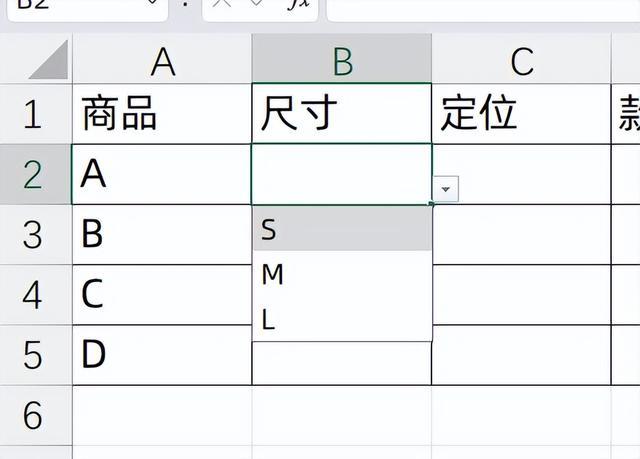 如果其它的下拉菜单,我们也想批量设置,引用对应的数据
当然笨办法就是做6次引用,就可以得到结果
2、批量制作下拉菜单方法
首先,我们全选sheet2表格里面的数据源,按CTRL+G,定位条件,选择常量,即有数据的区域:
如果其它的下拉菜单,我们也想批量设置,引用对应的数据
当然笨办法就是做6次引用,就可以得到结果
2、批量制作下拉菜单方法
首先,我们全选sheet2表格里面的数据源,按CTRL+G,定位条件,选择常量,即有数据的区域: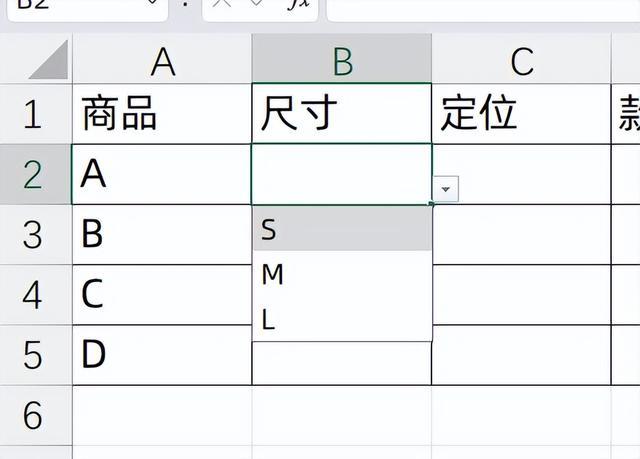 然后我们在公式选项卡下,点击根据所选内容创建
然后选择首行,点击确定
然后我们在公式选项卡下,点击根据所选内容创建
然后选择首行,点击确定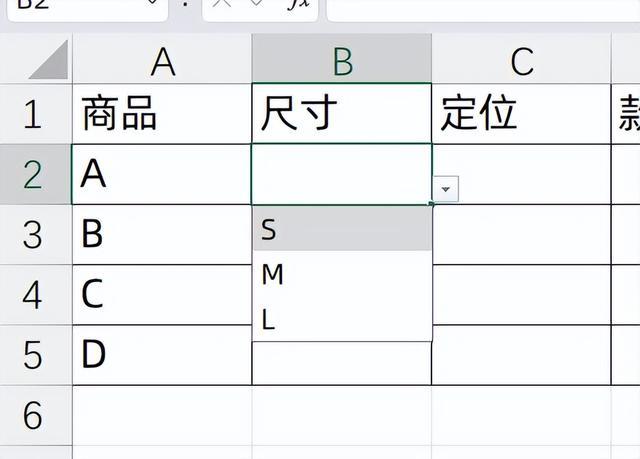 然后我们同样选中B列数据,选择数据验证
然后,我们在序列,里面输入的公式是:
=INDIRECT(B$1)
注意第一行要固定引用,加美元符号
这样的话,同样得到了B列的下拉菜单 :
然后我们同样选中B列数据,选择数据验证
然后,我们在序列,里面输入的公式是:
=INDIRECT(B$1)
注意第一行要固定引用,加美元符号
这样的话,同样得到了B列的下拉菜单 :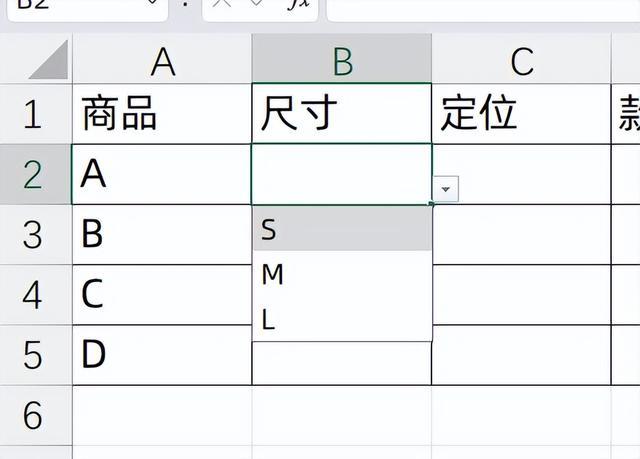 然后我们只需要复制B2:B1048576这个数据区域CTRL+C,分别在C2,D2,E2,F2的位置粘贴CTRL+V
这样其它部分数据区域的下拉菜单,也全部制作完成了
然后我们只需要复制B2:B1048576这个数据区域CTRL+C,分别在C2,D2,E2,F2的位置粘贴CTRL+V
这样其它部分数据区域的下拉菜单,也全部制作完成了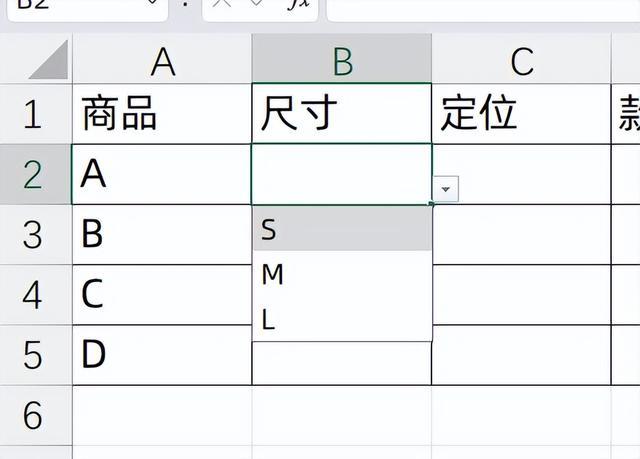 关于这个小技巧,你学会了么?动手试试吧!
关于这个小技巧,你学会了么?动手试试吧!